是否了解如何在 IIS 服务器上配置 NTLM 身份验证? 在本教程中,我们将在 IIS 服务器上配置 NTLM 身份验证。
• Windows 2012 R2
• Windows 2016
• Windows 2019
在我们的示例中,IIS 服务器托管网站 WWW.GAMEKING.TIPS。
在我们的示例中,IIS 服务器名称为 TECH-DC01。
NTLM 身份验证现在称为 WINDOWS 身份验证。
设备列表
以下部分介绍用于创建本教程的设备列表。
作为亚马逊同事,我从符合条件的购买中赚取收入。
窗口教程:
在此页上,我们提供对 Windows 教程列表的快速访问。
教程 IIS - NTLM 身份验证
在服务器管理器上,启用名为:Windows 身份验证的 IIS 安全功能。
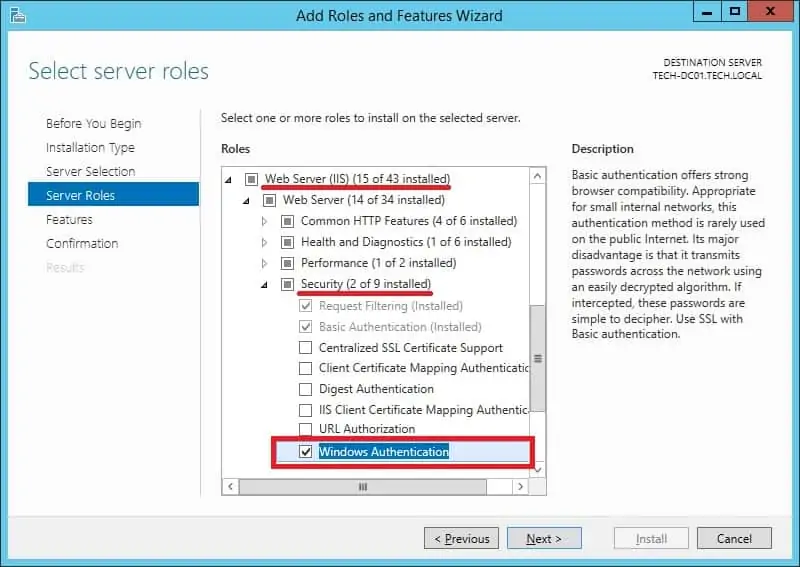
启动名为:IIS 管理器的应用程序。

在 IIS Manager 应用程序上,访问您的网站并选择要保护的目录。
在屏幕右侧,访问名为:身份验证的选项。

禁用所选目录上的匿名身份验证。

在所选目录上启用 Windows 身份验证。
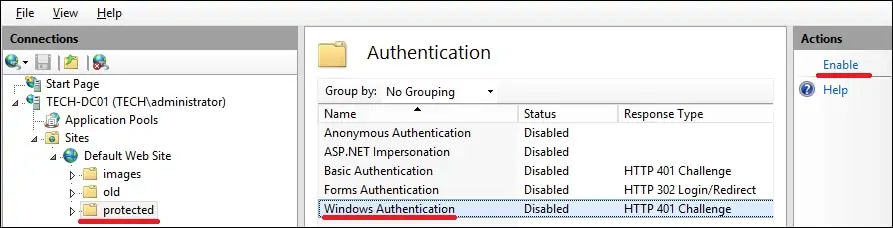
可选地,使用命令行启用 NTLM 身份验证。
在我们的示例中,我们配置了 IIS 服务器以使用 NTLM 类型的身份验证。
在我们的示例中,我们配置了 IIS 服务器,要求身份验证才能访问目录。
作为管理员,创建本地用户帐户。
在我们的示例中,我们创建了一个名为 GOHAN 的本地用户帐户。
要测试安装,请打开 Chrome 浏览器并尝试访问受保护的目录。
在我们的示例中,浏览器中输入了以下 URL:
• http://www.gameking.tips/protected
IIS 服务器将要求您执行用户身份验证。

祝贺! 在 IIS 服务器上配置了 NTLM 身份验证。
教程 IIS - NTLM 单点登录身份验证
要启用 NTLM 透明身份验证,您需要为网站创建 SPN 条目。
作为域管理员,为您的网站创建 SPN 条目。
更改网站和服务器名称。
祝贺! 在 IIS 服务器上配置了没有身份验证表单的 NTLM 身份验证。
